النصوص تجعل حياتنا أسهل. بدلاً من كتابة نفس مجموعات الأوامر وتجميعها وتشغيلها بانتظام ، من الأسهل إنشاء برنامج نصي بنفسك وتشغيله بمجرد النقر فوقه نقرًا مزدوجًا مرة واحدة. ولكن ، هناك بعض القيود الموجودة بالفعل والتي قد تمنع البرنامج النصي الذي كتبته. لذلك ، من الأفضل تحويل البرنامج النصي بوويرشيل الخاص بك إلى ملف قابل للتنفيذ. إنها أفضل من البرامج النصية في كل جانب من جوانب الميزات تقريبًا ومن السهل جدًا القيام بذلك.

قم بتحويل برنامج PowerShell النصي إلى ملف قابل للتنفيذ
لتحويل نص بوويرشيل سوف تحتاج إلى PS2EXE-GUI على نظامك.
1. تحميل PS2Exe-GUI على حاسوبك.
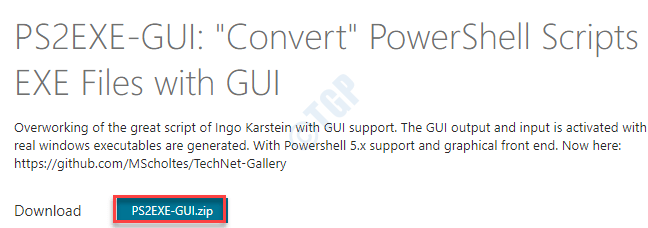
2. بمجرد تنزيل الملف المضغوط ، قم باستخراج الملف المضغوط في مكان من اختيارك.
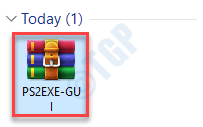
3. بعد استخراج الملفات ، انتقل إلى الموقع الذي قمت باستخراج الملفات منه.
4. ثم عليك أن نقرتين متتاليتين على ال "فوز- PS2EXE“.
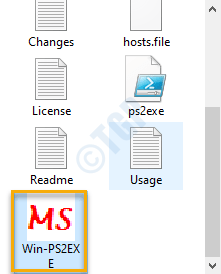
5. بمجرد فتح Win-PS2EXE ، انقر فوق "…" بجانب 'مصدر الملفلتحديد ملف البرنامج النصي.
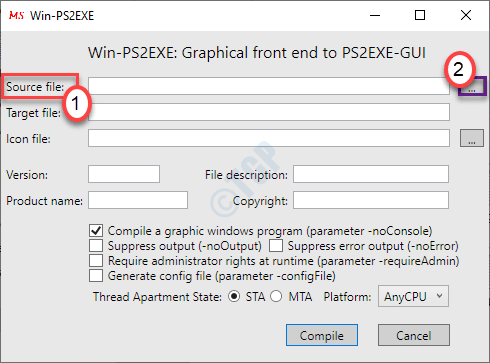
6. حدد البرنامج النصي Powershell (.ps1) الذي تريد تحويله إلى ملف exe. على جهازك.
7. انقر فوق "فتح“.
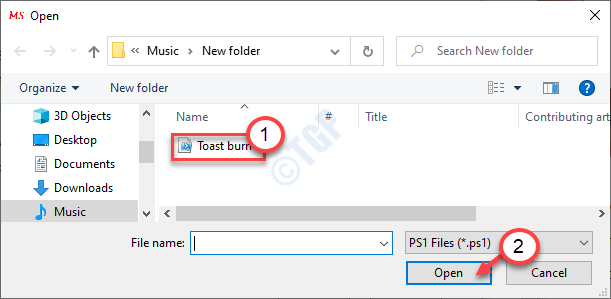
8. ثم ، انقر فوق "…" بجانب 'ملف الرمز:وانتقل للعثور على ملف الرمز.
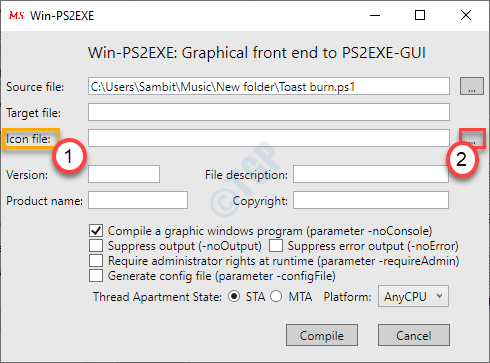
9. حدد ملف الرمز وانقر على "فتح"لتحديد ملف الرمز.
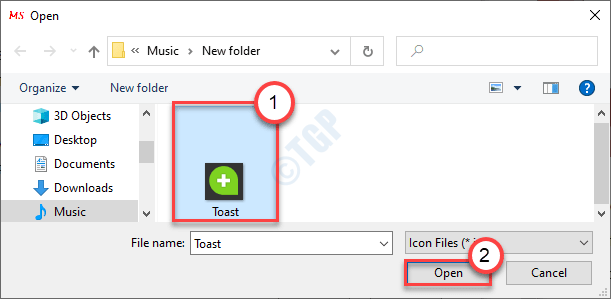
10. بالعودة إلى شاشة Win-PS2EXE ، اكتب اسمًا فيالملف الهدف:' صندوق.
(على سبيل المثال - قمنا بتسمية الملف باسم "Targetfilescript".)
11. أخيرًا ، انقر فوق "تجميع“.
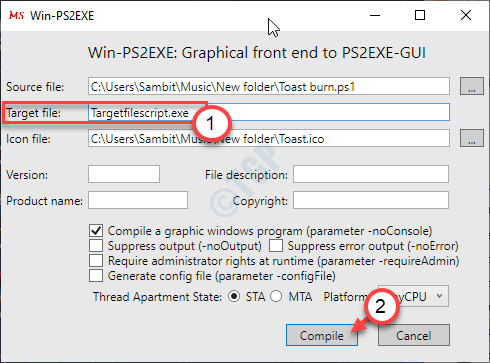
ستبدأ عملية التجميع ويتم تنفيذها على شاشة PowerShell.
12. بمجرد أن يتم تجميعها سترى ، "اضغط على Enter للمغادرة:" ظهرت الرسالة. اضغط على "يدخل"مفتاح لإنهاء العملية.
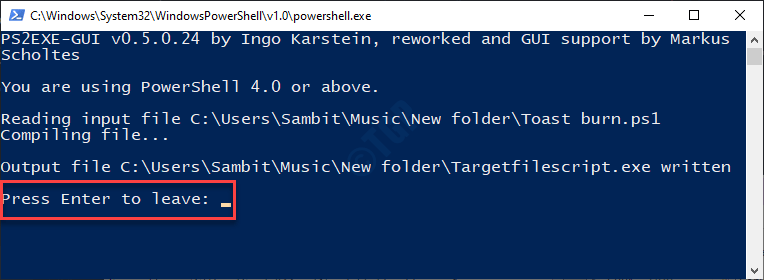
يمكنك العثور على الملف القابل للتنفيذ في نفس الموقع حيث يوجد البرنامج النصي على جهاز الكمبيوتر الخاص بك.

هذا هو! لقد نجحت في إنشاء ملف قابل للتنفيذ للبرنامج النصي الخاص بك. فقط انقر نقرًا مزدوجًا على الملف القابل للتنفيذ الجديد وسيفعل نفس الشيء مثل البرنامج النصي. تعد أدوات الأتمتة أفضل من البرامج النصية وتميل إلى فرض قيود أقل عليها وهناك فرص أقل للتلاعب من قبل مستخدمي الطرف الثالث الآخرين.


